Kako odpraviti napako 0xc0000017 v sistemu Windows 10

Napaka Kako odpraviti napako 0xc0000017 v sistemu Windows 10 se prikaže pri posodabljanju programske opreme ali sistema Windows.

Nekateri uporabniki so po posodobitvi programske opreme ali sistema Windows naleteli na napako 0xc0000017 . Ta napaka povzroči, da se vaš računalnik ne more normalno zagnati in visi na modrem zaslonu z naslednjim sporočilom:
Recovery
Your PC couldnt start properly
There isn’t enough memory available to create a ramdisk device.
Error code: 0xc0000017
You’ll need to use recovery tools. If you don’t have any installation media (like a disc or USB device), contact your PC administrator or PC/Device manufacturer.Zdaj vas Quantrimang.com vabi, da razčlenite napako 0xc0000017 in poiščete način, kako jo popraviti.
Kaj pomeni "Ni dovolj pomnilnika za ustvarjanje naprave pomnilniški disk"?
"Ni na voljo dovolj pomnilnika za ustvarjanje naprave pomnilniški disk" se v vietnamščino prevede kot: Ni na voljo dovolj pomnilnika za ustvarjanje naprave pomnilniški disk. Microsoft pojasnjuje, da do napake 0xc0000017 pride, ko orodje Windows Boot Configuration Data označi slab pomnilnik v RAM-u.
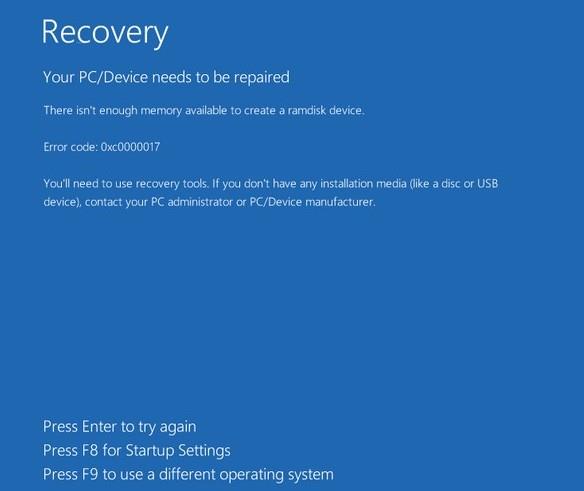
Sporočilo o napaki 0xc0000017 v sistemu Windows 10
Zato blokira pomnilnik z naključnim dostopom (RAM) kot začasno shranjevanje podatkov. Zato sporočilo o napaki pravi, da ni dovolj pomnilnika za ustvarjanje naprave pomnilniški disk ali začasno blokira uporabnika pri posodabljanju programske opreme.
Kako odpraviti napako 0xc0000017 v sistemu Windows 10
Ker ne morete nadaljevati z zagonom računalnika, boste morali pritisniti F8 , da odprete nastavitve zagona. V možnostih na zaslonu morate izbrati "Omogoči varni način z ukaznim pozivom" .
Ko imate dostop do varnega načina , uporabite BCDEdit za brisanje slabih delov pomnilnika. BCDEdit je orodje ukazne vrstice za upravljanje podatkov o konfiguraciji zagona (BCD). Koraki so naslednji:
1. korak : Odprite ukazni poziv
2. korak : Vnesite bcdedit /enum all in pritisnite Enter
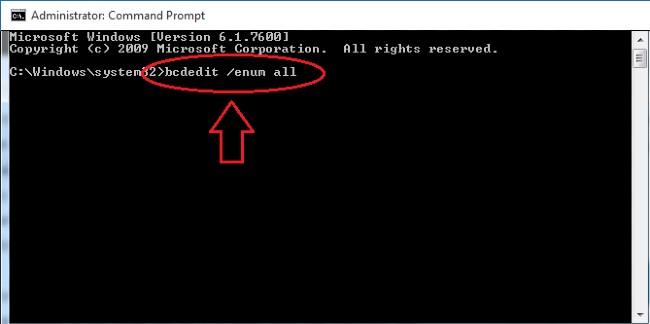
3. korak : Prikaže se seznam z lokacijo slabega pomnilnika , ki ga lahko izbrišete
4. korak : Če želite izbrisati slab pomnilnik, morate vnesti ukaz bcdedit /deletevalue {badmemory} badmemorylist in pritisniti Enter
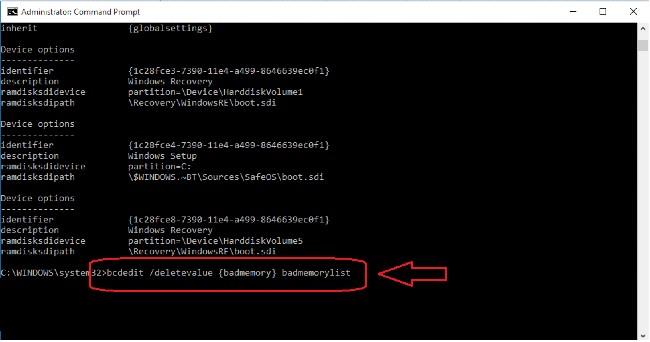
5. korak : Zdaj lahko zaprete in znova zaženete računalnik ter dokončate postopek posodobitve sistema Windows.
Ko izbrišete ves slab pomnilnik, bo imel Windows dovolj pomnilnika, ne bo več zamašen in se bo lahko normalno znova zagnal. Tudi postopek posodobitve bo potekal po pričakovanjih.
Upajmo, da vam bo ta vodnik podjetja Quantrimang pomagal odpraviti napako 0xc0000017.
Način kioska v sistemu Windows 10 je način samo za uporabo ene aplikacije ali dostop do samo 1 spletnega mesta z gostujočimi uporabniki.
Ta vodnik vam bo pokazal, kako spremenite ali obnovite privzeto lokacijo mape Camera Roll v sistemu Windows 10.
Urejanje datoteke gostiteljev lahko povzroči, da ne morete dostopati do interneta, če datoteka ni pravilno spremenjena. Naslednji članek vas bo vodil pri urejanju datoteke gostiteljev v sistemu Windows 10.
Če zmanjšate velikost in kapaciteto fotografij, jih boste lažje delili ali pošiljali komurkoli. Zlasti v sistemu Windows 10 lahko z nekaj preprostimi koraki množično spreminjate velikost fotografij.
Če vam zaradi varnosti ali zasebnosti ni treba prikazati nedavno obiskanih predmetov in mest, jih lahko preprosto izklopite.
Microsoft je pravkar izdal Windows 10 Anniversary Update s številnimi izboljšavami in novimi funkcijami. V tej novi posodobitvi boste videli veliko sprememb. Od podpore za pisalo Windows Ink do podpore za razširitev brskalnika Microsoft Edge, meni Start in Cortana sta bila prav tako bistveno izboljšana.
Eno mesto za nadzor številnih operacij neposredno na sistemski vrstici.
V operacijskem sistemu Windows 10 lahko prenesete in namestite predloge pravilnika skupine za upravljanje nastavitev Microsoft Edge in ta vodnik vam bo pokazal postopek.
Temni način je vmesnik s temnim ozadjem v sistemu Windows 10, ki računalniku pomaga varčevati z energijo baterije in zmanjša vpliv na oči uporabnika.
Opravilna vrstica ima omejen prostor in če redno delate z več aplikacijami, vam lahko hitro zmanjka prostora, da bi lahko pripeli več priljubljenih aplikacij.









